电脑凭证打印设置 凭证纸打印机设置方法
更新时间:2024-06-04 15:42:21作者:jiang
在日常工作中,我们经常会使用电脑进行打印凭证纸,为了确保打印的凭证纸能够清晰、准确地显示所需信息,正确设置凭证纸打印机至关重要。凭证纸打印设置涉及到一系列步骤和参数的调整,只有在正确设置的情况下,才能达到理想的效果。下面我们就来详细了解一下凭证纸打印机的设置方法,以确保我们在工作中能够高效地使用打印机。
具体步骤:
1.凭证首次打印时,我们需要设置打印纸;
首先,打开设置,点击【开始图标】——【设置】;
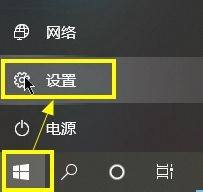
2.在【Windows设置】界面,点击【设备】;
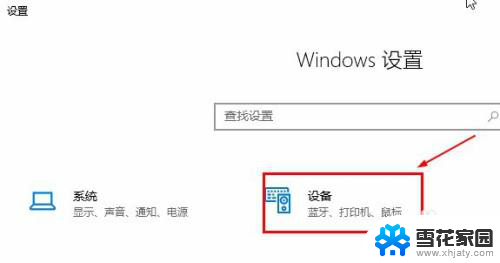
3.在【设备】窗口,选择【打印机和扫描仪】——【打印机服务属性】;
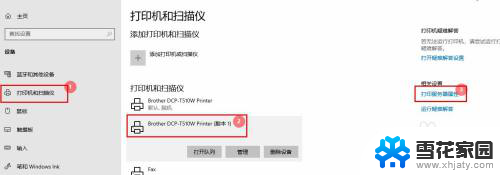
4.在【打印服务属性】窗口,点击【纸张规格】页签;然后进行纸张设置:
①、【勾选】创建新纸张规格;
②、输入纸张规格名称,如【凭证纸】;
③、设置纸张大小:宽:11.5CM,高:25.0CM;
设置完成后,点击【确定】完成;
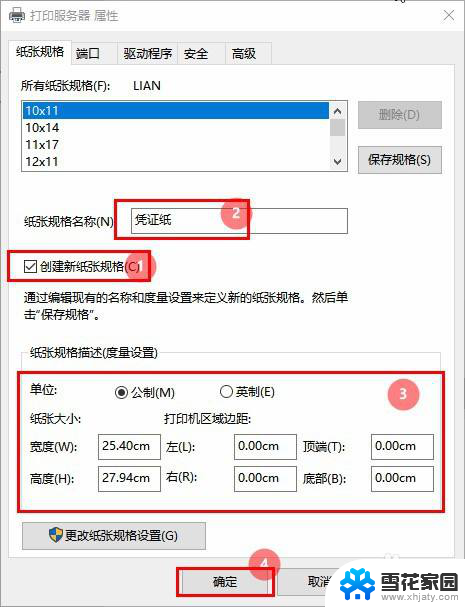
5.进入【财务软件凭证管理】界面,选择【打印凭证】——【打印设置】。在弹出的设置界面,将纸张大小选择为【凭证纸】,然后点击【确定】即可;
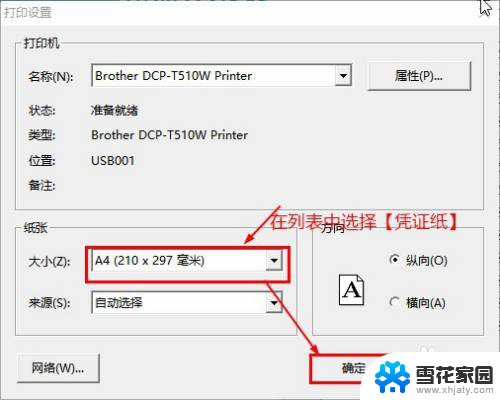
以上就是电脑凭证打印设置的全部内容。如果遇到这种情况,你可以根据以上步骤解决,非常简单快速:
电脑凭证打印设置 凭证纸打印机设置方法相关教程
-
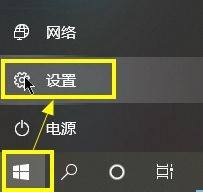 如何添加打印机凭证纸 凭证纸打印机设置方法
如何添加打印机凭证纸 凭证纸打印机设置方法2024-08-20
-
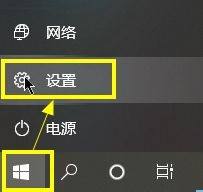 打印机如何增加凭证纸 凭证纸打印机设置指南
打印机如何增加凭证纸 凭证纸打印机设置指南2023-12-16
-
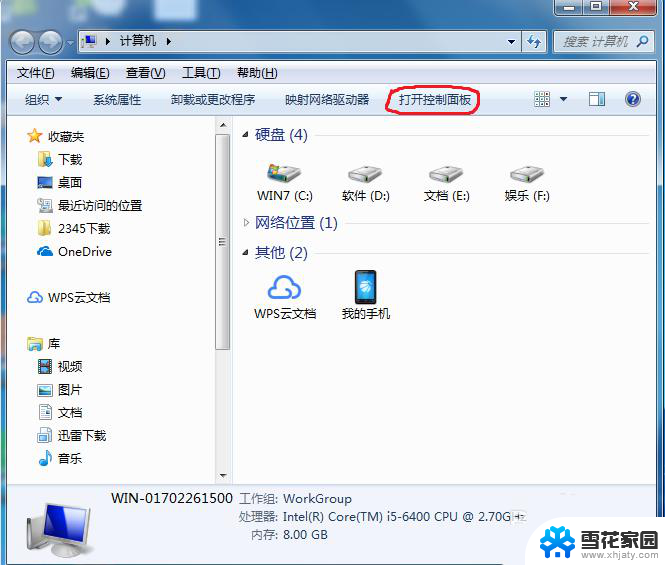 打印机如何设置b5纸打印 设置打印机打印B5纸格式文件的方法
打印机如何设置b5纸打印 设置打印机打印B5纸格式文件的方法2024-04-26
-
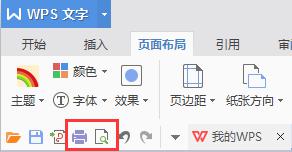 wps怎么打印这个证明 wps怎么打印证明文件
wps怎么打印这个证明 wps怎么打印证明文件2024-04-24
- 电脑打印彩印怎么设置 打印机彩色打印调色设置
- 怎么样打印a3纸 A3纸打印设置方法
- 针式打印机尺寸怎么设置 针式打印机纸张大小设置指南
- 打印机的尺寸怎么设置 打印机如何设置纸张大小
- 爱普生打印机怎么设置纸张大小 爱普生EPSON打印机纸张大小设置方法
- 如何设置打印机的ip地址 打印机IP地址和端口设置方法
- 电脑微信设置文件保存位置 微信电脑版文件保存位置设置方法
- 增值税开票软件怎么改开票人 增值税开票系统开票人修改方法
- 网格对齐选项怎么取消 网格对齐选项在哪里取消
- 电脑桌面声音的图标没了 怎么办 电脑音量调节器不见了怎么办
- 键盘中win是那个键 电脑键盘win键在哪个位置
- 电脑如何连接隐藏的wifi网络 电脑如何连接隐藏的无线WiFi信号
电脑教程推荐